Rumah >masalah biasa >Ilustrasi langkah untuk memasang semula sistem menggunakan cakera USB versi ultimate win7
Ilustrasi langkah untuk memasang semula sistem menggunakan cakera USB versi ultimate win7
- WBOYWBOYWBOYWBOYWBOYWBOYWBOYWBOYWBOYWBOYWBOYWBOYWBke hadapan
- 2023-07-19 16:49:343974semak imbas
Win7 Ultimate menyediakan fungsi paling komprehensif dalam sistem Win7 dan dialu-alukan secara meluas. Ramai netizen tidak terbiasa dengan sistem Windows 10 yang diprapasang, dan mereka berharap untuk memasang semula sistem versi Windows 7 Ultimate dengan menggunakan pemacu kilat USB. Editor akan mengajar anda cara menggunakan pemacu kilat USB untuk memasang semula sistem Win7 Ultimate.
Langkah-langkah khusus adalah seperti berikut:
1 Mula-mula matikan perisian anti-virus komputer, kemudian muat turun dan pasang alat pemasangan semula sistem satu klik dan buka cakera USB kosong lebih daripada 8g dan pilih untuk memulakan pengeluaran.
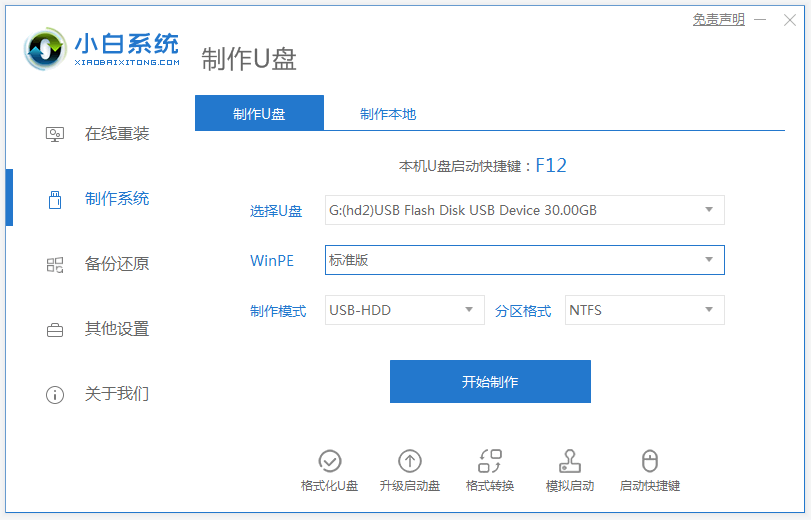
2. Masukkan antara muka pemilihan sistem, kita boleh pilih sistem win7 ultimate yang perlu dipasang, dan klik "Start Production".
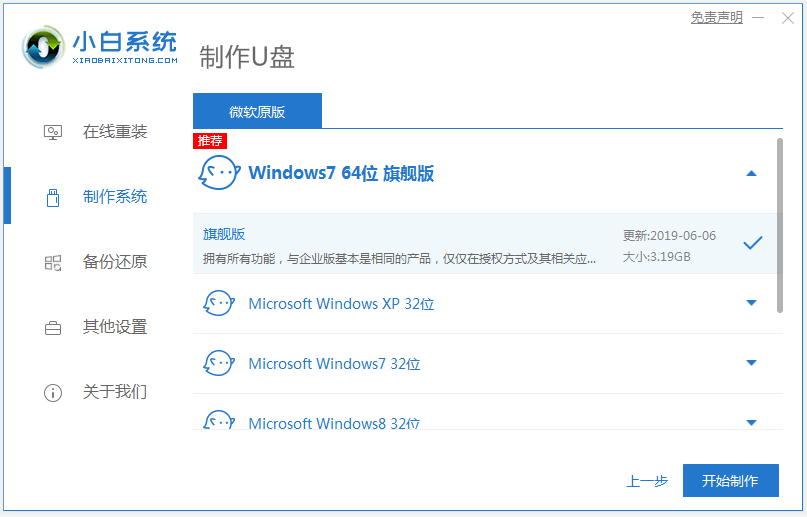
3. Selepas pengeluaran selesai, semak imbas kekunci pintasan permulaan sistem komputer yang perlu dipasang semula, dan kemudian cabut palam USB.
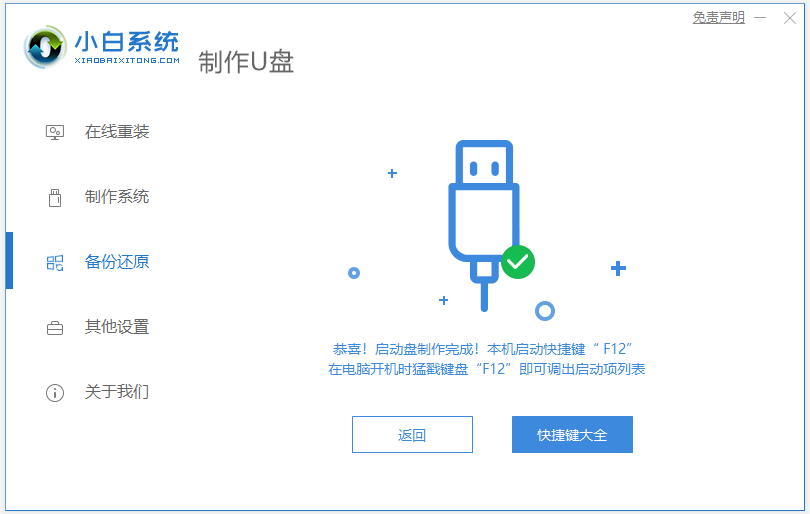
4. Masukkan pemacu denyar USB ke dalam komputer yang perlu dipasang semula, dan mulakan semula komputer Tekan kekunci pintasan permulaan dengan cepat dan berselang-seli untuk memasuki antara muka permulaan cepat Pilih item permulaan pemacu kilat USB USB dan tekan kekunci Enter untuk masuk.
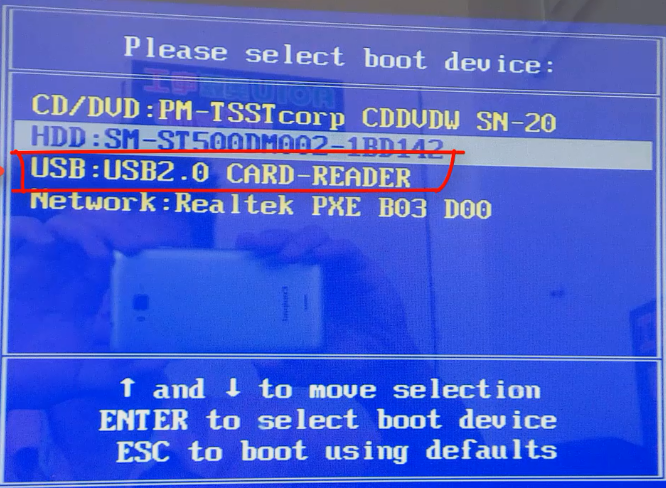
5 Pilih "Mulakan win10x64PE (melebihi memori 2G)" di sini dan tekan Enter untuk masuk.
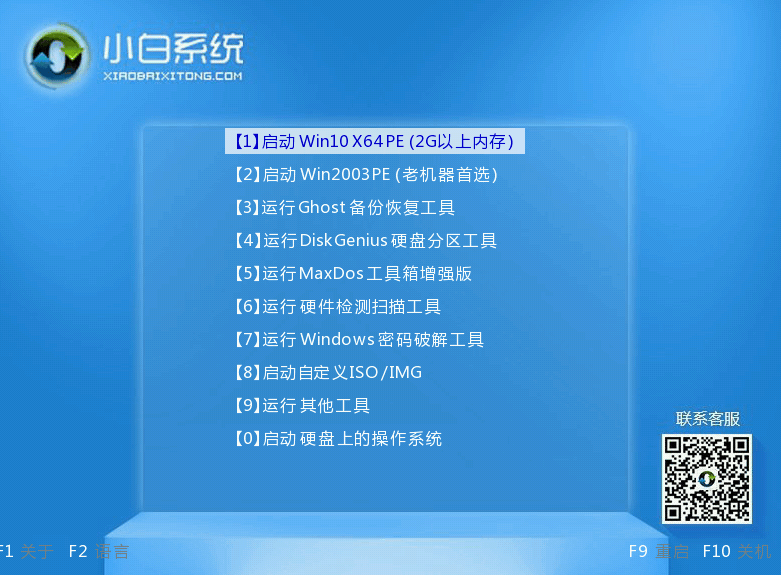
6 Dalam pe, buka alat pemasangan Xiaobai dan pilih sistem yang perlu dipasang untuk melakukan pemasangan Pilih "C drive" sebagai partition sasaran.
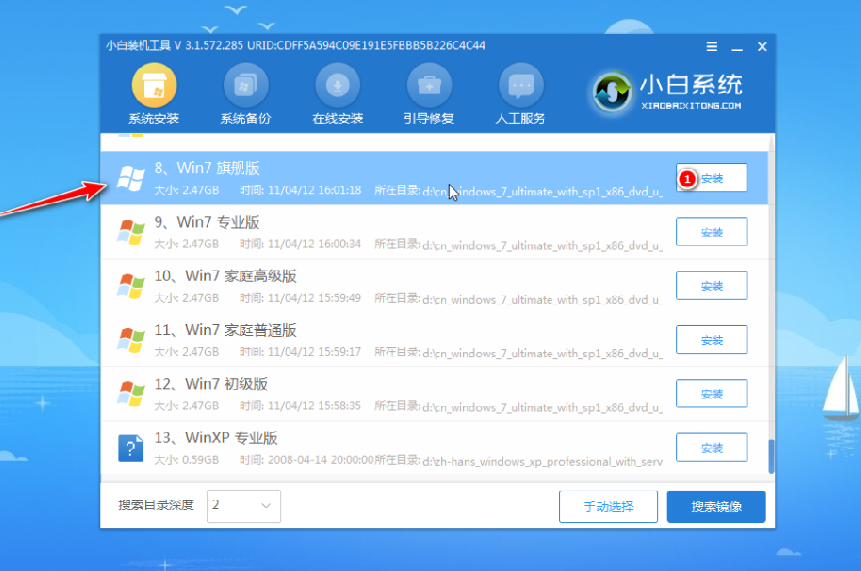
7. Selepas pemasangan sistem selesai, cabut cakera USB dan mulakan semula komputer.
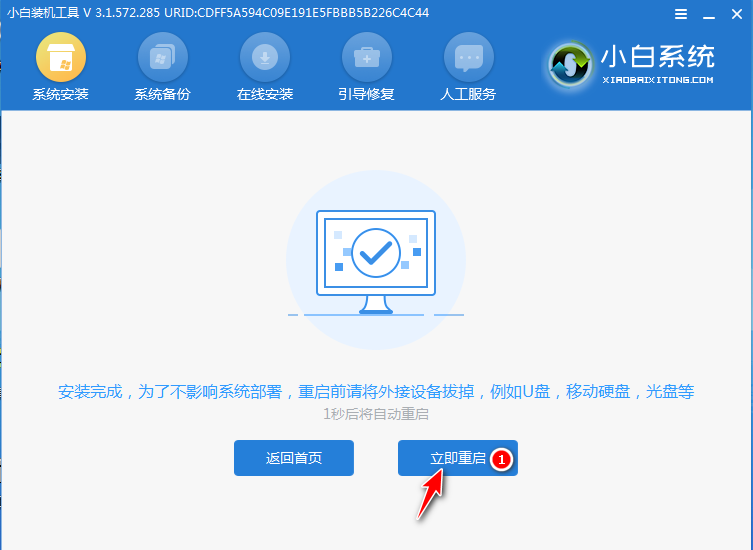
8. Tunggu sehingga komputer dimulakan semula dalam tempoh ini Apabila anda memasuki antara muka sistem, pemasangan selesai.

Di atas adalah tutorial untuk memasang semula sistem cakera USB versi ultimate win7. Rakan-rakan yang berminat boleh menggunakan alat pemasangan semula sistem satu klik Xiaobai untuk mengikuti tutorial.
Atas ialah kandungan terperinci Ilustrasi langkah untuk memasang semula sistem menggunakan cakera USB versi ultimate win7. Untuk maklumat lanjut, sila ikut artikel berkaitan lain di laman web China PHP!

